Ebben az oktatóanyagban egy egyszerű meglévő terepet és a tervezett hossz-szelvényeket hozhatja létre egy nyomvonalhoz.
A program kiemel egy meglévő terep hossz-szelvényt a felületből, és megmutatja, hogyan változik a szintmagasság egy vízszintes nyomvonal mentén. Az elrendezési hossz-szelvény egy tervezett objektum, amely az építéshez javasolt rézsűket és szintmagasságokat mutatja. A hossz-szelvények egy hossz-szelvény nézet nevű, feliratokkal ellátott hálón jelennek meg.
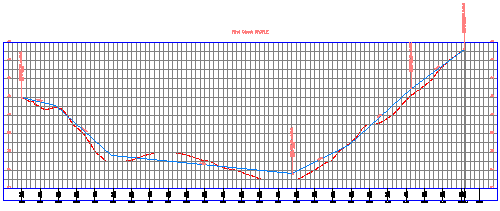
Egy terep hossz-szelvény és egy hossz-szelvény nézet megjelenítése
- Nyissa meg a Profile-1.dwg nevű rajzot a következő helyről: oktatóanyagok rajzainak mappája.
Ez a rajz egy meglévő terepfelületet, egy út tengelyét jelző nyomvonalat és egy metsző út tengelyét jelző vonalláncot tartalmaz. A helyszín északkeleti sarkában lévő téglalapot segédként használhatja a hossz-szelvény nézet létrehozásához.
- Kattintson az lap
 panel
panel  legördülő lista
legördülő lista 
 parancsra.
parancsra. - A Hossz-szelvény létrehozás felületből párbeszédpanelen kattintson a Hozzáadás gombra. Megjegyzés:
Ebben a gyakorlatban csak a First Street nyomvonal és az EG felület jelölhető ki, és alapértelmezés szerint ki is vannak jelölve.
- Kattintson a Berajzolás a hossz-szelvénybe gombra.
- A Hossz-szelvény nézet létrehozása varázslóban kattintson a Létrehozás gombra.
- A rajzban kattintson a négyszögletes helyőrző bal alsó sarkára.
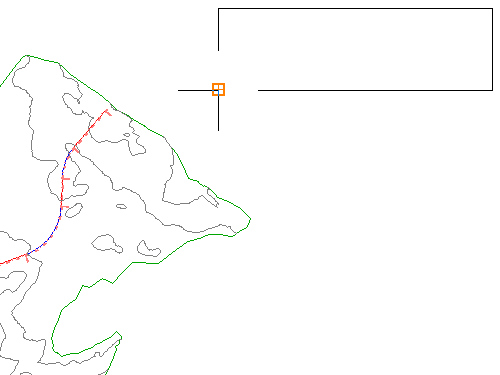
Megjelenik a First Street hossz-szelvény nézete, és tartalmazza a meglévő terep (EG) felületet ábrázoló szaggatott hossz-szelvényt. A bal és a jobb oldal magasságokat feliratoz. Az alsó a szelvényeket feliratozza.
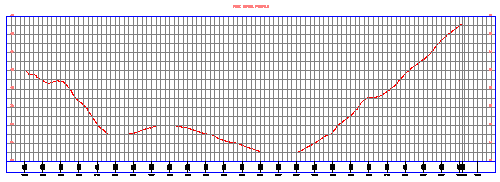
Elrendezési hossz-szelvény létrehozása
- Kattintson az Alap lap
 Fóliák panel
Fóliák panel  Fólia legördülő listára. Kattintson a _PROF-ROAD-FGCL-PL fólia melletti
Fólia legördülő listára. Kattintson a _PROF-ROAD-FGCL-PL fólia melletti  gombra.
gombra. A hossz-szelvény nézetben lévő köröket használhatja az elrendezési hossz-szelvény megrajzolásához.
- Kattintson az lap
 panel
panel  legördülő lista
legördülő lista 
 elemre.
elemre. - Válassza ki a létrehozott hossz-szelvény nézetet.
- A Hossz-szelvény létrehozása - Új rajzolása párbeszédpanelen adja meg a következő paramétereket:
- Név: Finished Grade Centerline - First Street
- Hossz-szelvény stílusa: Tervezési hossz-szelvény
- Hossz-szelvény feliratkészlet: Teljes feliratkészlet
Megjelenik a Hossz-szelvény tervezési eszközök eszköztár. Ezzel az eszköztárral elrendezhet egy pálya hossz-szelvényt a magassági sarokpontok (MSP), vagy a kényszeralapú érintő- és ívelemek használatával. Ebben a gyakorlatban adott pontokon hozhat létre MSP-ket. Az érintők az MSP-k között, az ívek az egyes MSP-ken jönnek létre.
- A Hossz-szelvény tervezési eszközök eszköztár Érintők rajzolása listájában
 válassza az Érintők rajzolása - ívekkel lehetőséget.
válassza az Érintők rajzolása - ívekkel lehetőséget. A parancssor egy kezdőpont megadását kéri.
Kezdőpont kijelölése előtt ellenőrizze, hogy a Tárgyraszter (TRASZTER) funkció be van-e kapcsolva, és a Végpont és Közép mód be van-e jelölve.
- Az állapotsorban kattintson a jobb gombbal a Tárgyraszter
 elemre. Válassza a Beállítások menüpontot.
elemre. Válassza a Beállítások menüpontot. - A Rajzolási beállítások párbeszédpanel Tárgyraszter lapján kattintson az Egyik sem gombra, majd válassza a Végpont és a Közép módot. Kattintson az OK gombra.
- Balról jobbra haladva kattintson a kör középpontjaira az MSP-k elhelyezéséhez.
- Az elrendezési hossz-szelvény befejezéséhez nyomja le az Enter billentyűt.
A kék Finished Grade Centerline hossz-szelvény és feliratai megjelennek a hossz-szelvény nézetben.
- Zárja be a Hossz-szelvény tervezési eszközök eszköztárat.
- Kattintson az Alap lap
 Fóliák panel
Fóliák panel  Fólia legördülő listára. Kattintson a PROF-ROAD-FGCL-PL fólia melletti
Fólia legördülő listára. Kattintson a PROF-ROAD-FGCL-PL fólia melletti  gombra. A Fóliavezérlés listából való kilépéshez kattintson a rajzba.
gombra. A Fóliavezérlés listából való kilépéshez kattintson a rajzba. 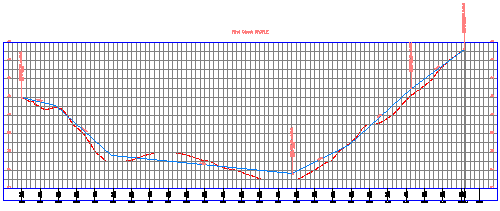
Az oktatóanyagot a következő, Felület hossz-szelvényeinek használata című témakörrel folytathatja.